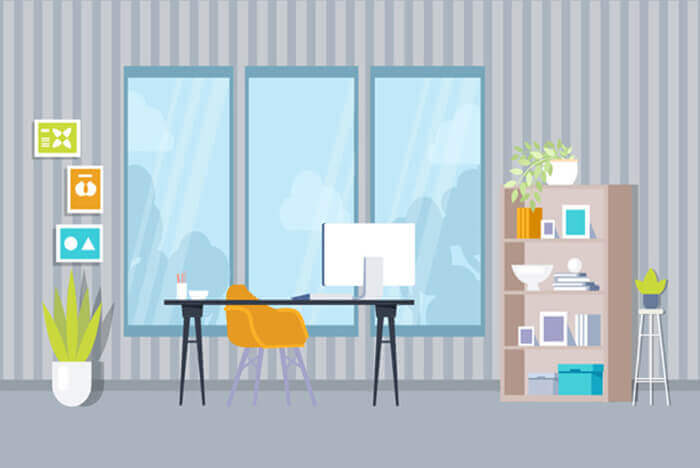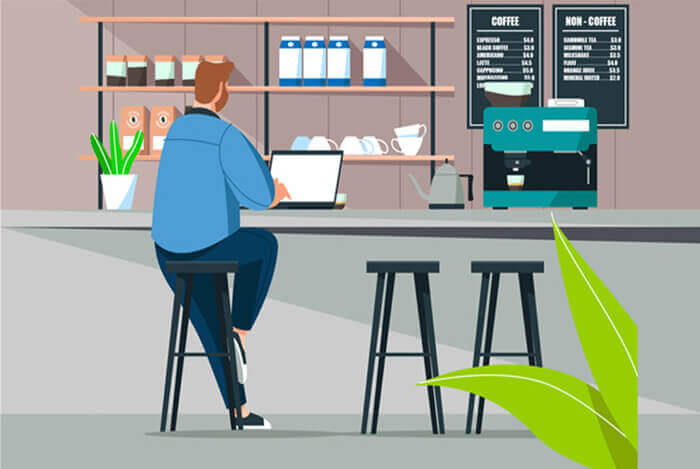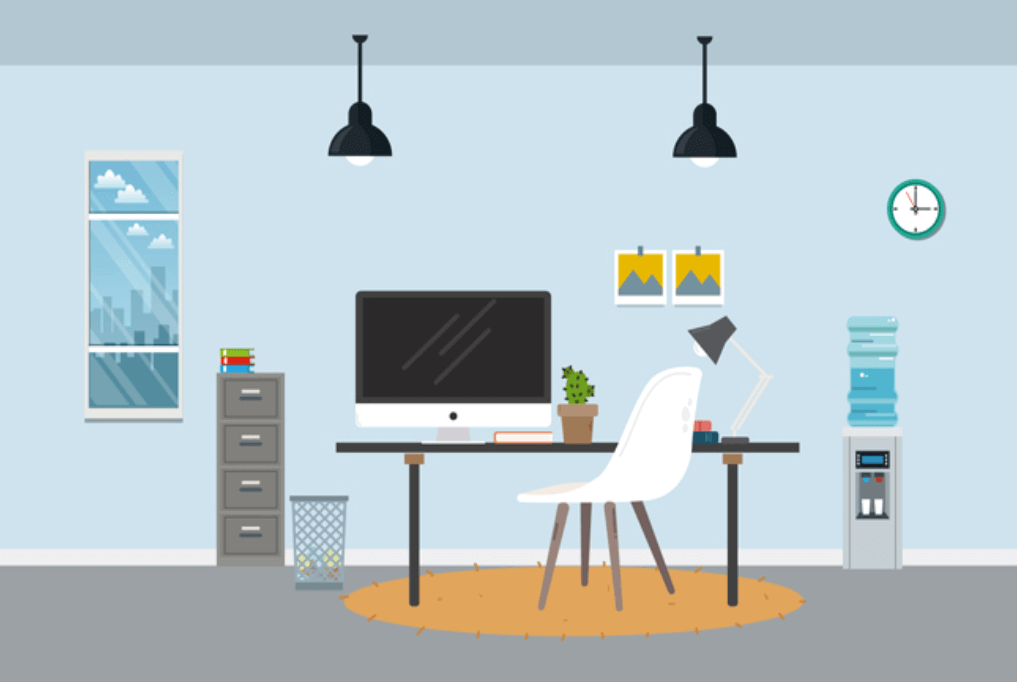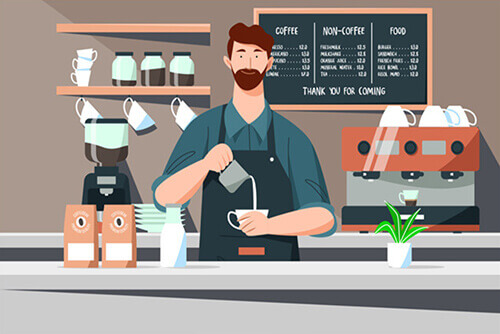悠悠楠杉
Python命令在Windows系统中运行的基础指南
一、环境准备:安装Python解释器
在Windows系统运行Python命令前,需要先安装Python解释器。推荐从Python官网下载最新稳定版本(目前3.11.x系列)。安装时务必勾选"Add Python to PATH"选项,这相当于给系统装上了Python的"方向盘"。
验证安装是否成功:
1. 按下Win+R输入cmd打开命令提示符
2. 输入命令:
python
python --version
如果显示类似"Python 3.11.4"的版本信息,说明环境配置正确。
二、两种基本运行方式
1. 交互式命令行模式
在CMD中输入python回车,会看到>>>提示符。这种模式适合测试简短代码:python
print("Hello Windows!")
Hello Windows!
5 + 3 * 2
11
退出时输入exit()或按Ctrl+Z回车。
2. 脚本文件运行模式
将代码保存为.py文件(如hello.py),通过命令执行:python
hello.py内容
print("当前时间:")
import datetime
print(datetime.datetime.now())
运行命令:bash
python hello.py
三、实用进阶技巧
使用虚拟环境(避免包冲突):
bash python -m venv myenv myenv\Scripts\activate # 激活环境传递参数:python
args.py
import sys
print("收到参数:", sys.argv)
运行:bash
python args.py 苹果 香蕉
- 调试模式运行:
bash python -m pdb script.py
四、常见问题解决
问题1:'python'不是内部命令
- 解决方案:检查PATH环境变量是否包含Python安装路径(如C:\Python311)
问题2:不同版本冲突
- 建议:使用py -3.10指定版本运行
问题3:中文乱码
- 解决方法:在脚本开头添加:python
-- coding: utf-8 --
五、效率提升工具
- IDLE:Python自带的简易IDE
- VS Code:安装Python扩展后支持智能提示
- PyCharm:专业Python开发工具
六、注意事项
- 避免使用中文路径存放Python脚本
- 安装第三方包建议使用
pip install命令 - 复杂项目建议使用项目目录管理
掌握这些基础操作后,你已经可以在Windows系统自如地运行Python命令了。接下来可以通过实际项目练习,逐渐熟悉更多高级用法。当遇到问题时,记住Python社区有丰富的文档和问答资源可供查阅。